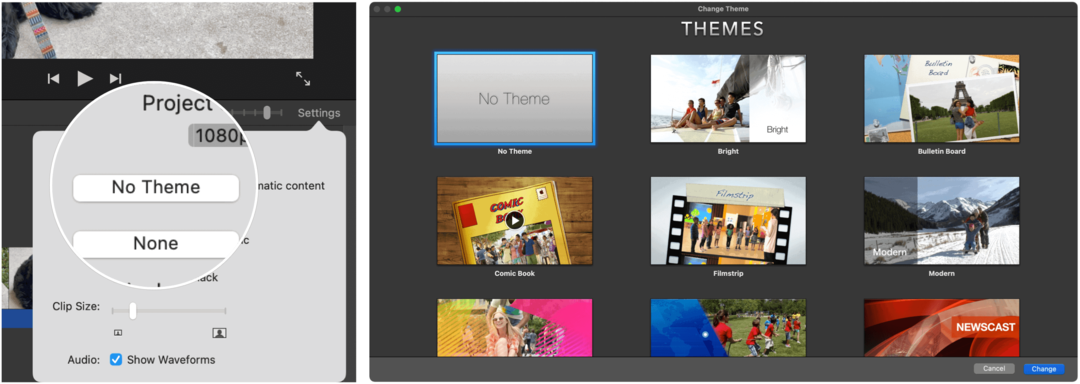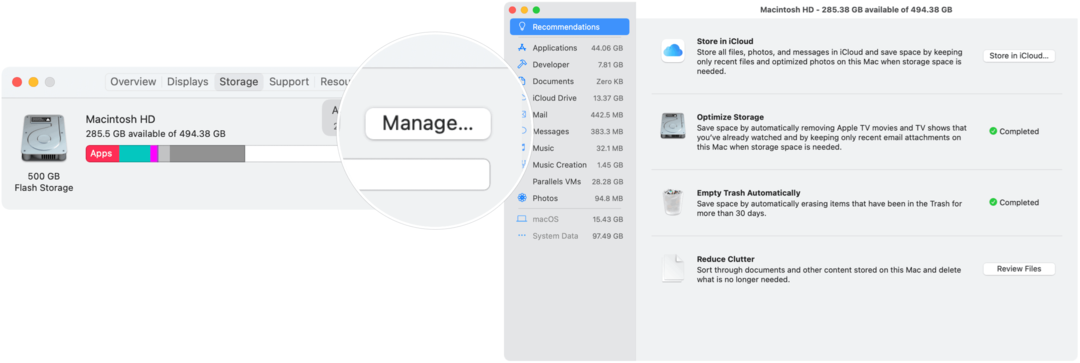Porady dotyczące mapowania dysku sieciowego na Windows Live Skydrive za pomocą pakietu Office 2010
Biuro Microsoft Microsoft Vindovs 7 Windows Live Skydrive / / March 18, 2020
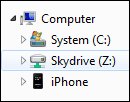 Zawsze byłem wielkim fanem Microsoft Windows Live Skydrive. Microsoft nie tylko ma NajlepszaPolityka prywatności i Warunki usługi vs. Google, Facebook itp. za ich bezpłatne oferty online, ale dają też monstrualne 25 GB darmowy hostowana pamięć w chmurze bez żadnych zobowiązań.
Zawsze byłem wielkim fanem Microsoft Windows Live Skydrive. Microsoft nie tylko ma NajlepszaPolityka prywatności i Warunki usługi vs. Google, Facebook itp. za ich bezpłatne oferty online, ale dają też monstrualne 25 GB darmowy hostowana pamięć w chmurze bez żadnych zobowiązań.
Możesz więc sobie wyobrazić, jak byłem podekscytowany weekendem, kiedy odkryłem świetną drogę do tego Zamapuj dysk na moje konto Windows Live Skydrive za pomocą pakietu Office 2010. Po zmapowaniu dysk działa tak samo, jak każdy inny zmapowany dysk sieciowy. Mogę zapisywać w nim dokumenty Office, zdjęcia, pliki itp. tak jak normalny dysk mapowany. BARDZO groovy! Tutaj pokażę ci, jak to zrobić!
Jak zamapować dysk sieciowy na Windows Live Skydrive
1. Otwórz aplikację Microsoft Office 2010; ja zrobiłem to używając Worda.
Jeśli nie masz pakietu Microsoft Office 2010, możesz pobierz wersję próbną tutaj lub zdobądź beta tutaj.
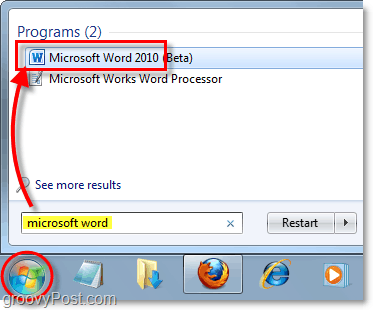
2. W programie Word (lub dowolnej otwartej aplikacji Microsoft Office) Kliknij Plik tab, a następnie Wybierz
Zapisz i wyślij> Zapisz w sieci> Zaloguj się.
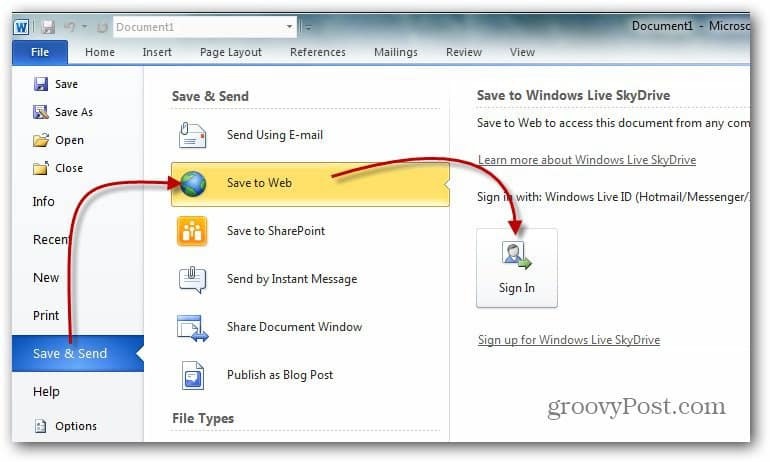
3. Rodzaj w poświadczeniach Windows Live i Kliknijdobrze. Jeśli nie masz konta Windows Live, to idź tutaj i stwórz jeden.
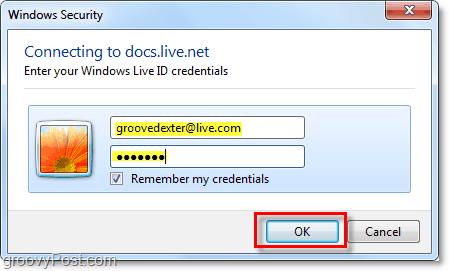
4. Wybierać lub Stwórz nowy teczka i wtedy Kliknij Zapisz jako. Jeśli chcesz, aby twoje dokumenty były prywatne, upewnij się, że nie korzystasz z folderu publicznego.
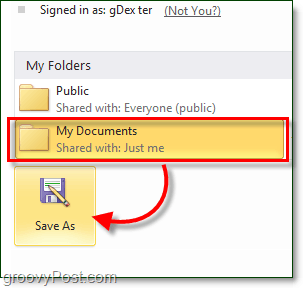
5. Wyświetlenie okna Zapisz może chwilę potrwać, więc nie panikuj, jeśli wygląda na to, że pakiet Office zawiesza się. Po otwarciu okna Zapisz Kopiuj URL lokalizacja na pasku adresu.
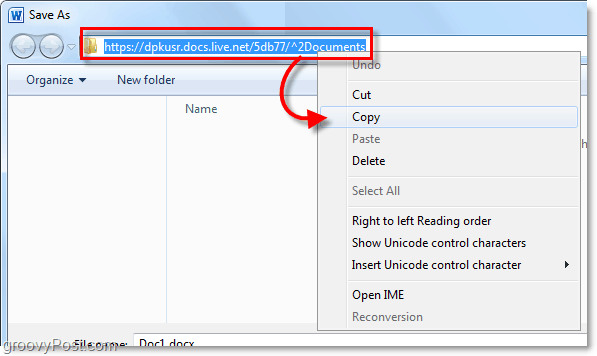
6. Otwórz Menu Start, Kliknij prawym przyciskiem myszyMój komputer, i WybierzMapuj dysk sieciowy
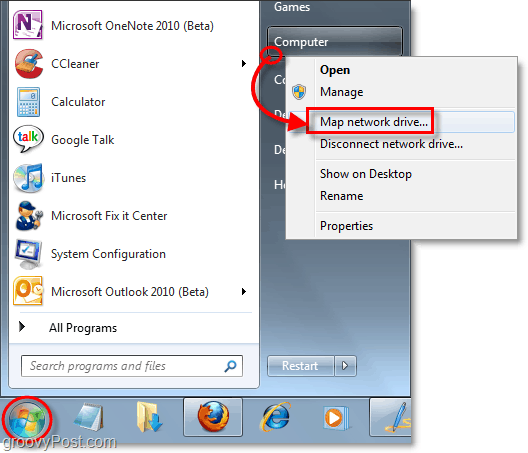
7. Pasta poprzednio skopiowane URL do Teczka pole tekstowe. Również, Czek Połącz za pomocą różnych poświadczeń pudełko. Kliknijkoniec kontynuować.
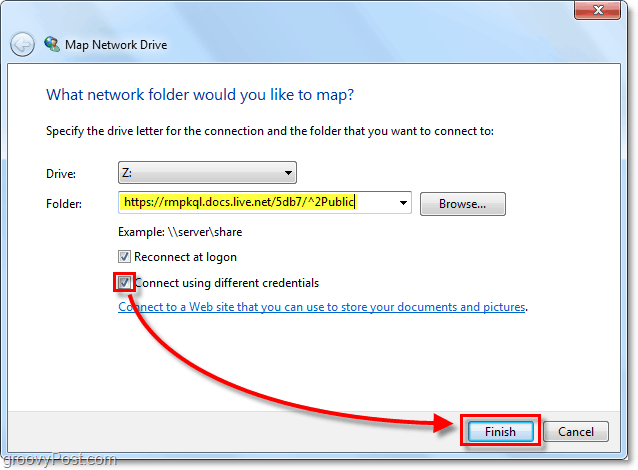
8. Ponownie pojawi się monit o podanie poświadczeń Windows Live. Rodzaj je i wtedy Kliknijdobrze.
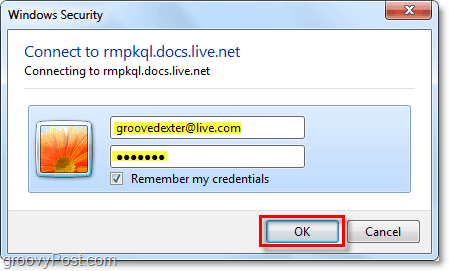
Mamy nadzieję, że zadziałało, a Twoje internetowe konto Skydrive jest zmapowane jako dysk sieciowy na komputerze. Stąd możesz bezpośrednio przeciągać i upuszczać pliki do Skydrive, tak jak zwykły folder na komputerze.
Jedynym haczykiem jest to, że musisz ręcznie Kliknij zaloguj się, aby uzyskać dostęp do Skydrive przy każdym ponownym uruchomieniu komputera. Jeśli chcesz zalogować się do Skydive automatycznie, a następnie postępuj zgodnie z artykułem instruktażowym, który piszę około 5 minut temu. Wyjaśniam w SZCZEGÓŁACH Porady dotyczące łączenia konta Windows 7 z Windows Live.
Aktualizacja: MrGroove mówi, że nie musiał używać powyższej wtyczki Online Provide, aby to działało. Używa Windows 7 i Office 2010 RTM. Tak więc przebieg może się różnić. Bardzo chciałbym usłyszeć Twoją opinię na temat tego, czego doświadczasz!
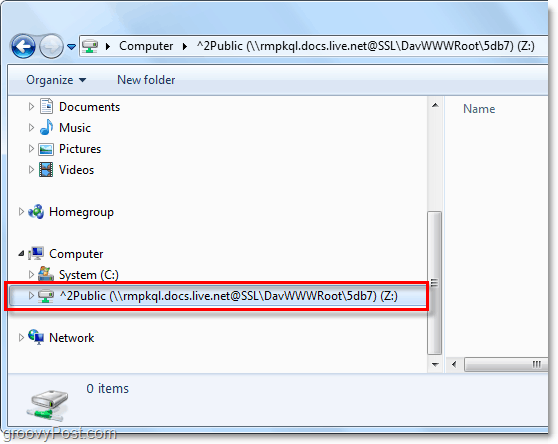
Upuść wszelkie komentarze poniżej lub pytania w naszym dziale wsparcia forum! Dzięki!